有的亲们才入手Edraw Max亿图图示软件,并不晓得画出win7系统UI原型图的相关操作,那么究竟是如何画出win7系统UI原型图的呢?操作方法如下。
1、打开Edraw Max亿图图示软件,新建“预定义模板和例子”,如图:
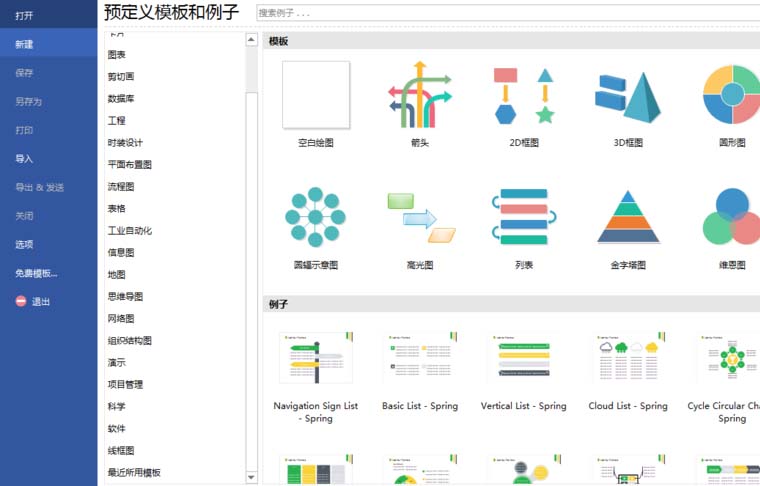
2、选择“预定义模板和例子”中线框图,点击“创建”图标,如图:
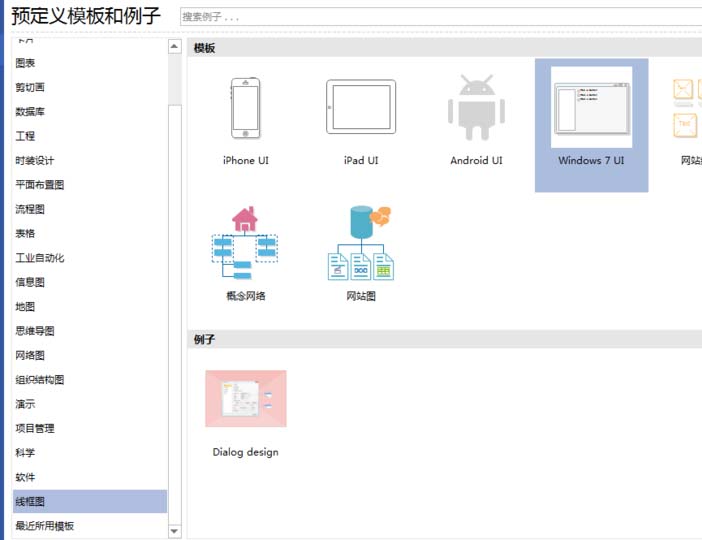
3、创建空白的画布,左侧有标注和Windows 7 UI,如图:
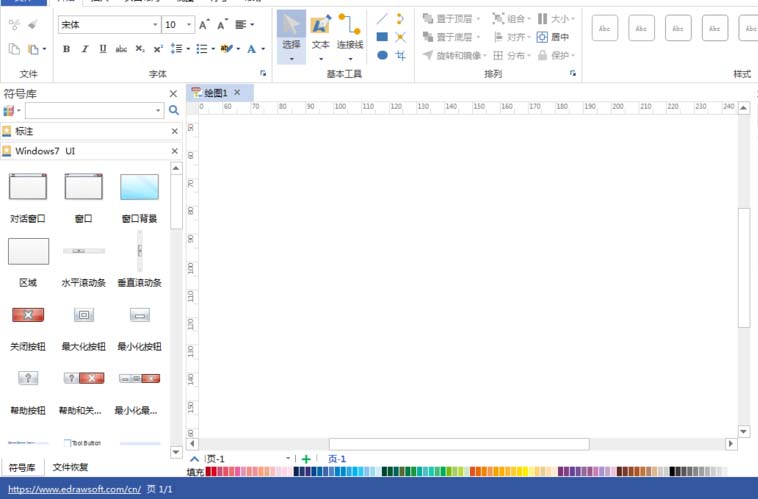
4、在“Windows 7 UI”里找到“窗口”,拖曳一个到画布上,如图:
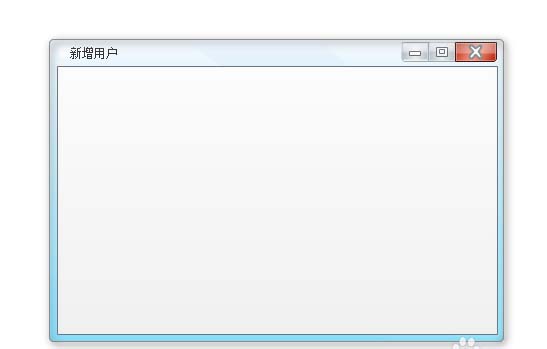
5、再次拖曳三个静态文本、三个编辑控制框和两个按钮,并改成用户属性,如图:
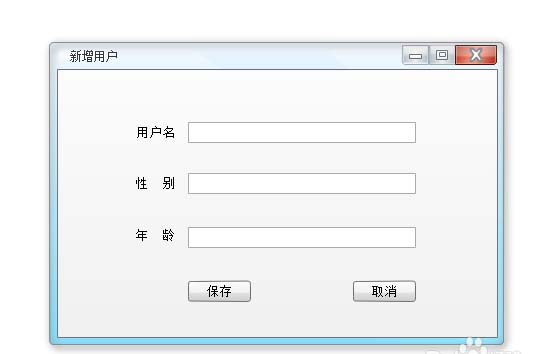
6、分别选中输入框,修改其填充色,设置为渐变色,如图:
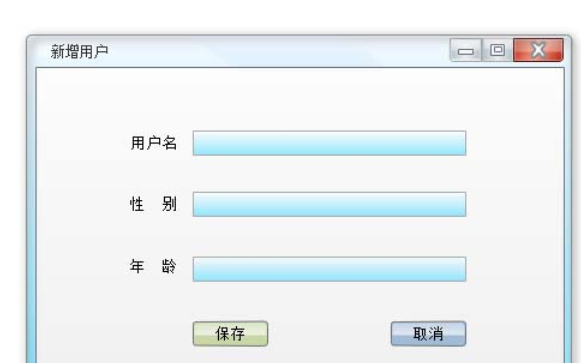
快来学习学习Edraw Max画出win7系统UI原型图的操作流程吧,一定会帮到大家的。